怎样在win10系统上登陆xbox应用?用windows相关账户登录xbox的方法
升级了win10正式版的用户会发现XBox应用已经能够很好地融入到新系统中了。这对喜欢玩游戏的用户来说算是一个不小的惊喜。那么,win10系统中,我们该怎样使用自己的windows相关账户登录xbox呢?下面就随小编一起来看一下。
具体方法如下:
1、首先,在自己电脑上找到开始菜单,点击开始菜单:

2、然后会出现win8以后的windows特有的多矩形窗口页面。如下图所示,找到XBox,点击图片,就可以打开Xbox:
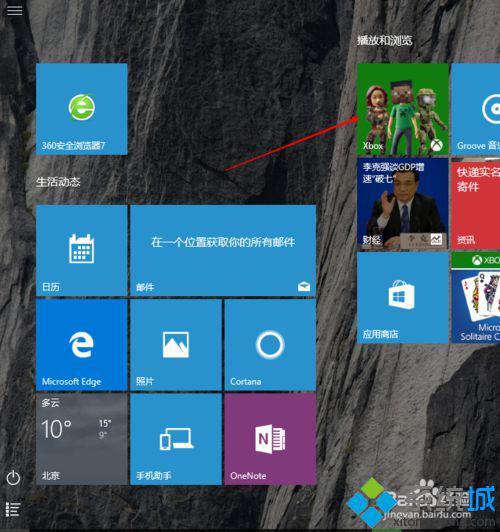
3、或者在自己的程序列表中,找到xbox,点击打开,效果是一样的:
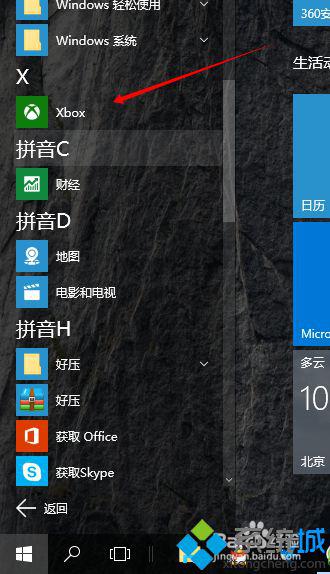
4、Xbox主窗口打开后,如图所示。我已经使用账户登陆过,所以第一行是我自己的账户。如果是第一次登陆,选择下面的一行,不过,首先你要有一个windows相关服务的账户:
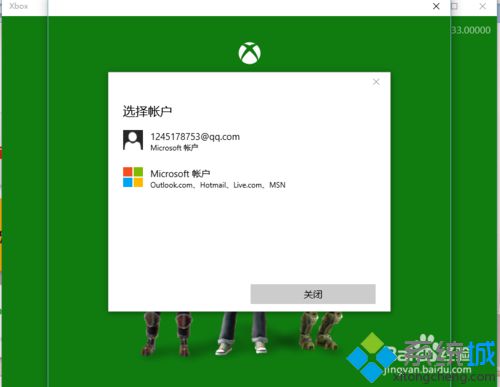
5、登陆后会看到,如图界面,表示已经登陆成功了,点击开始玩吧:
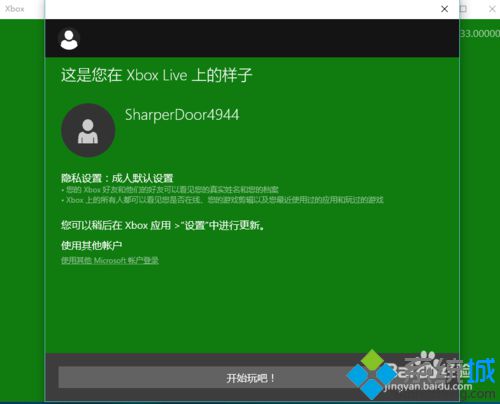
6、进入到自己的账户主页面,可以看到自己的信息,有自己玩过的游戏以及自己的好友,也可以修改自己的信息:
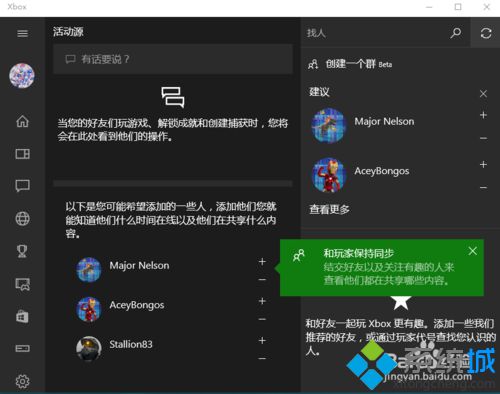
通过上面几个步骤的操作,我们就能在win10中使用自己的windows相关帐户来登录xbox应用了。喜欢玩游戏的用户,赶紧去尝试下吧!想要了解更多win10系统相关教程的话,请时刻关注系统城。
相关推荐:
如何使用Win10系统 Xbox录制游戏视频?
相关教程:xbox登录不上windows7多用户登录xp系统多用户登录我告诉你msdn版权声明:以上内容作者已申请原创保护,未经允许不得转载,侵权必究!授权事宜、对本内容有异议或投诉,敬请联系网站管理员,我们将尽快回复您,谢谢合作!










